系统安装如何加载RAID卡驱动
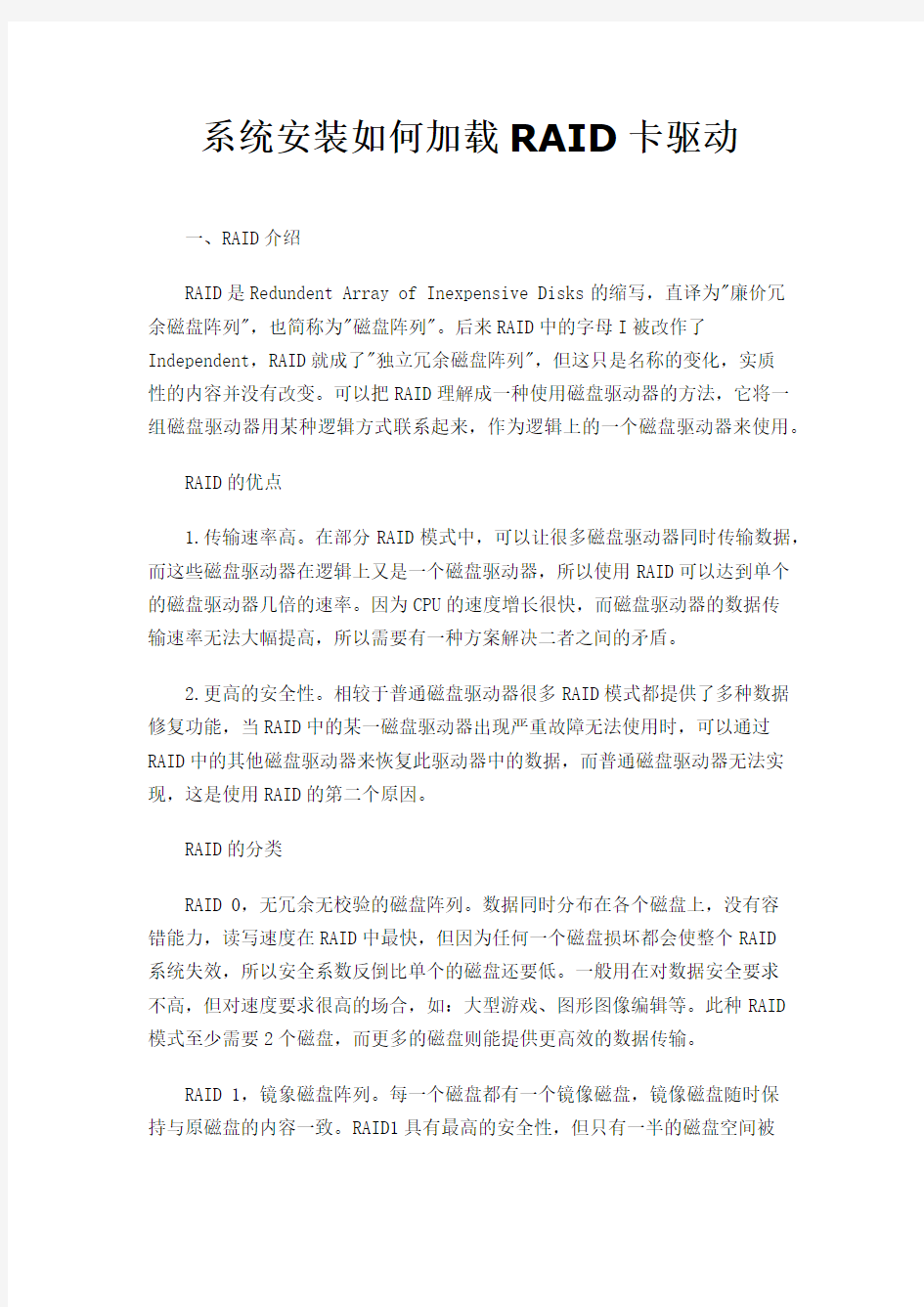

系统安装如何加载RAID卡驱动
一、RAID介绍
RAID是Redundent Array of Inexpensive Disks的缩写,直译为"廉价冗
余磁盘阵列",也简称为"磁盘阵列"。后来RAID中的字母I被改作了Independent,RAID就成了"独立冗余磁盘阵列",但这只是名称的变化,实质
性的内容并没有改变。可以把RAID理解成一种使用磁盘驱动器的方法,它将一组磁盘驱动器用某种逻辑方式联系起来,作为逻辑上的一个磁盘驱动器来使用。
RAID的优点
1.传输速率高。在部分RAID模式中,可以让很多磁盘驱动器同时传输数据,而这些磁盘驱动器在逻辑上又是一个磁盘驱动器,所以使用RAID可以达到单个的磁盘驱动器几倍的速率。因为CPU的速度增长很快,而磁盘驱动器的数据传
输速率无法大幅提高,所以需要有一种方案解决二者之间的矛盾。
2.更高的安全性。相较于普通磁盘驱动器很多RAID模式都提供了多种数据修复功能,当RAID中的某一磁盘驱动器出现严重故障无法使用时,可以通过RAID中的其他磁盘驱动器来恢复此驱动器中的数据,而普通磁盘驱动器无法实现,这是使用RAID的第二个原因。
RAID的分类
RAID 0,无冗余无校验的磁盘阵列。数据同时分布在各个磁盘上,没有容
错能力,读写速度在RAID中最快,但因为任何一个磁盘损坏都会使整个RAID
系统失效,所以安全系数反倒比单个的磁盘还要低。一般用在对数据安全要求
不高,但对速度要求很高的场合,如:大型游戏、图形图像编辑等。此种RAID
模式至少需要2个磁盘,而更多的磁盘则能提供更高效的数据传输。
RAID 1,镜象磁盘阵列。每一个磁盘都有一个镜像磁盘,镜像磁盘随时保
持与原磁盘的内容一致。RAID1具有最高的安全性,但只有一半的磁盘空间被
用来存储数据。主要用在对数据安全性要求很高,而且要求能够快速恢复被损
坏的数据的场合。此种RAID模式每组仅需要2个磁盘。
RAID 0+1,从其名称上就可以看出,它把RAID0和RAID1技术结合起来,
数据除分布在多个磁盘上外,每个磁盘都有其物理镜像盘,提供全冗余能力,
允许一个以下磁盘故障,而不影响数据可用性,并具有快速读写能力。但是RAID0+1至少需要4个磁盘才能组建。
RAID 5,无独立校验盘的奇偶校验磁盘阵列。同样采用奇偶校验来检查错误,但没有独立的校验盘,而是使用了一种特殊的算法,可以计算出任何一个
带区校验块的存放位置。这样就可以确保任何对校验块进行的读写操作都会在
所有的RAID磁盘中进行均衡,既提高了系统可靠性也消除了产生瓶颈的可能,
对大小数据量的读写都有很好的性能。为了能跨越数组里的所有磁盘来写入数
据及校验码信息,RAID 5设定最少需要三个磁盘,因此在这种情况下,会有
1/3的磁盘容量会被备份校验码占用而无法使用,当有四个磁盘时,则需要1/4的容量作为备份,才能让最坏情况的发生率降到最低。当磁盘的数目增多时,
每个磁盘上被备份校验码占用的磁盘容量就会降低,但是磁盘故障的风险率也
同时增加了,一但同时有两个磁盘故障,则无法进行数据恢复。
JBOD,JBOD(Just Bundle Of Disks)既简单磁盘捆绑。JBOD是在逻辑上把
几个物理磁盘一个接一个串联到一起,从而提供一个大的逻辑磁盘。JBOD上的
数据简单的从第一个磁盘开始存储,当第一个磁盘的存储空间用完后,再依次
从后面的磁盘开始存储数据。JBOD存取性能完全等同于对单一磁盘的存取操作,也不提供数据安全保障。它只是简单的提供一种利用磁盘空间的方法,JBOD的
存储容量等于组成JBOD的所有磁盘的容量的总和。
Matrix RAID,矩阵磁盘阵列。是Intel新近创立的一种针对SATA接口的
专利RAID模式,特点是能在2个磁盘上同时实现RAID 0与RAID 1两种模式,其工作原理是将2个磁盘中的每个磁盘的部分磁盘空间划分出来组成RAID 0或1,而将剩余空间组成RAID1或0。Matrix RAID还有一个功能:支持RAID 1阵列分区的"热备份"硬盘。通常支持Matrix RAID功能的主板具有四个SATA接口,而建立一组Matrix RAID只需要两块硬盘,使用两个SATA接口。另外两个闲置的SATA接口就可以插上硬盘,启动"热备份"功能。当Matrix RAID系统中的一
块硬盘出现故障时,"热备份"硬盘便会立刻接替它的工作,以保证RAID 1阵列分区中数据的安全。由于RAID 0阵列分区中的数据在一块硬盘崩溃的时候就已经损毁了,所以"热备份"硬盘对RAID 0阵列是无效的。
以上是目前主流主板上搭载的RAID控制器所能支持的全部RAID模式,并且由于RAID控制器厂商和产品型号的不同,所能支持的RAID模式种类也各不相同,只有极少数主板能够全部支持上述的RAID模式,而每块主板具体所支持的RAID模式种类请至各主板官方主页的产品介绍当中核对查找。另有一些其他RAID模式基本用于专业服务器及工作站上使用,此处便不做介绍了。
RAID模式下磁盘空间的使用
针对不同RAID模式在实际运用中可以使用的磁盘空间分别有多少,在用列表举例说明:
Matrix RAID由于其特殊的磁盘分配概念,所以在此单独举例说明:
例如,使用2块120G的磁盘组成RAID其总容量是240G,先建立一个RAID 0,并手动指定一个1至238G之间的RAID 0模式的磁盘容量,然后利用剩余磁盘空间建立一个RAID 1模式。如:
100G(RAID 0)+70G(RAID 1)或
50G(RAID 0)+95G(RAID 1)等等
具体如何分配RAID 0与RAID 1的磁盘大小可按使用需求决定。
二、RAID制作
如何制作RAID呢?
第一步:一般板载RAID控制器在主板BIOS中都会有控制器的开启与关闭选项,以及制作RAID所必备的RAID BIOS的开关选项,将他们设置开启并保存BIOS后,在开机自检时,在IDE设备检测结束后,会有RAID BIOS自检界面出现,按提示按特殊键进入RAID BIOS进行创建、删除、数据恢复等操作。设置Block Size(区块大小),一般选64K至128K即可,区块大对于大文件的读取和
大型游戏或程序的运行有益,而区块小,对于小文件读取或建立Web、BBS服务器等有益。然后保存RAID,要注意的是一担磁盘被组建成RAID后磁盘上原有
的数据将全部被抹除;
第二步:在安装操作系统时要让操作系统能够正确识别已创建的RAID,并
能在其上进行系统的安装,Windows 2000以前的操作系统由于架构关系在此及
以下步骤就没有相关设置了,而Windows 2000 XP 2003等操作系统在安装一始就需要按提示按F6键告知安装程序,有RAID设备需要手动安装驱动程序;
第三步:按下F6后,系统没有任何提示,也不会中断系统的硬件检测过程,而是在全部自检完毕后,会进入手动驱动安装界面。此时,将主板附件中的软
盘驱动程序放入软驱内,按S键开始手动驱动安装;
提示软驱内插入软盘,按回车键确认;
安装程序会读取软盘内的驱动,并以列表形式列出;
由于受到安装程序的限制,列表中的驱动最多只能显示四项,如驱动大于
四项的,可按上下键移动显示框,来显示列表中的全部驱动;
加载完成后,继续操作系统安装过程时就能正确识别RAID和正确的磁盘容量,利用Windows安装程序自带的分区及格式化工具可进行分区及格式化并在RAID上安装操作系统。
注意:在Windows全部安装尚未完成时,切勿将软盘从软驱内取出,因为
在安装过程中还要多次读取软盘上的驱动。
另外,如果出现以下画面是请不要紧张,按确定即可,这是由于某些旧版
本的驱动程序尚未通过微软的徽标认证,但是不会对使用造成任何影响的。
等到操作系统安装全部完成并成功进入Windows后,检查磁盘盘符是否与
分区设置时相符,相符即告成功。大部分RAID控制器在Windows下可以通过该厂商推出的相应软件程序,可以在Windows中对RAID进行管理。以上就是制作RAID并在RAID上安装Windows操作系统得大体步骤,而由于板载RAID控制器
的厂牌不尽相同,所以在具体设置的项目名称和设置上有略微的差异。
目前主流主板上板载的RAID控制器的厂牌主要有HighPoint、SiliconImage、intel、VIA、nVIDIA、ULi、SiS等,下面就按照不同厂牌的常用型号对RAID制作过程中的相关细节作介绍。
HighPoint 374
使用的主板型号有AT7、IT7、AT7-MAX2、IT7-MAX2。
首先,将BIOS中的RAID开关项开启并保存
随后在RAID BIOS自荐画面时按Ctrl+H键,进入RAID BIOS设置:
选Create Array创建RAID;
进入创建界面;
设置RAID模式;
设置RAID的名字(按自己喜好或RAID用户随便啦);
设置区块大小,然后保存设置;
RAID组建后按操作系统对应加载驱动程序;
操作系统成功安装完成即制作完成。
SiliconImage
主流主板使用过3112、3114、3132三种型号的控制器,对应型号如下:
虽然是三种不同的型号,但是BIOS设定和RAID BIOS界面大致相同,只是所支持的RAID模式稍有不同,所以就一起来介绍了。
BIOS设定;
按Ctrl+S键进入RAID BIOS主界面;
创建RAID;
DELLR420+R720服务器raid+驱动安装教程
此文档为自行整理,非官方提供资料,一些概念的翻译可能不够准确,仅供参考。疏漏之处敬请反馈。 对RAID进行操作很可能会导致数据丢失,请在操作之前务必将重要数据妥善备份,以防万一。 名称解释: Disk Group: 磁盘组,这里相当于是阵列,例如配置了一个RAID5,就是一个磁盘组 VD (Virtual Disk): 虚拟磁盘,虚拟磁盘可以不使用一个阵列的全部容量,一个磁盘组可以分为多个VD PD (Physical Disk): 物理磁盘 HS (Hot Spare): 热备 Mgmt (Management): 管理 一,按F2进入bios界面 1、按照屏幕下方的虚拟磁盘管理器提示,在VD Mgmt菜单(可以通过CTRL+P/CTRL+N切换菜单),按F2展开虚拟磁盘创建菜单 2、在虚拟磁盘创建窗口,按回车键选择”Create New VD”创建新虚拟磁盘 3、在RAID Level选项按回车,可以出现能够支持的RAID级别,RAID卡能够支持的级别有 RAID0/1/5/10/50,根据具体配置的硬盘数量不同,这个位置可能出现的选项也会有所区别。 选择不同的级别,选项会有所差别。选择好需要配置的RAID级别(我们这里以RAID5为例),按回车确认。 4、确认RAID级别以后,按向下方向键,将光标移至Physical Disks列表中,上下移动至需要选择的硬盘位置,按空格键来选择(移除)列表中的硬盘,当选择的硬盘数量达到这个RAID级别所需的要求时,Basic Settings的VD Size中可以显示这个RAID的默认容量信息。有X标志为选中的硬盘。 选择完硬盘后按Tab键,可以将光标移至VD Size栏,VD Size可以手动设定大小,也就是说可以不用将所有的容量配置在一个虚拟磁盘中。如果这个虚拟磁盘没有使用我们所配置的RAID5阵列所有的容量,剩余的空间可以配置为另外的一个虚拟磁盘,但是配置下一个虚拟磁盘时必须返回VD Mgmt创建(可以参考第13步,会有详细说明)。VD Name根据需要设置,也可为空。 注:各RAID级别最少需要的硬盘数量,RAID0=1 RAID1=2 RAID5=3 RAID10=4 RAID50=6 5、修改高级设置,选择完VD Size后,可以按向下方向键,或者Tab键,将光标移至Advanced Settings 处,按空格键开启(禁用)高级设置。如果开启后(红框处有X标志为开启),可以修改Stripe Element Size大小,以及阵列的Read Policy与Write Policy,Initialize处可以选择是否在阵列配置的同时进行初始化。 高级设置默认为关闭(不可修改),如果没有特殊要求,建议不要修改此处的设置。
七大步骤做RAID驱动
七大步骤: 一、复制Windows 2003安装目录. 二、准备驱动程序文件. 三、编辑“txtsetup.sif”文件(1). 四、编辑“txtsetup.sif”文件(2). 五、修改“winnt.sif”文件内容. 六、将RAID驱动压缩到安装文件. 七、重新生成安装光盘. 为了不再让Win2003的安装过程需要通过软盘加载RAID驱动程序,很多人都梦想将主板的RAID驱动程序集成到安装光盘中,本文就来DIY一张集成RAID驱动程序的Windows 2003安装光盘! 一、复制Windows 2003安装目录 打开资源管理器,在一个拥有足够磁盘空间(空闲空间至少为700MB;如果将生成后的光盘镜像也放在该分区,则应当保证有一张光盘的双倍容量的空间,即1.4GB左右)的硬盘分区上创建一个文件夹,比如“D:\w2003RAID\”,用于保存Windows 2003的全部安装文件。 把一张完好的Windows 2003安装光盘[下载]放入光驱,在资源管理器中将光盘中的文件全部选定,再复制到“D:\w2003RAID\”目录中。 二、准备驱动程序文件 一般随主板附送的驱动程序安装光盘中都有RAID的驱动程序。打开光盘目录,寻找名称中含有“SATA”或“RAID”字符的文件夹;也可在主板制造商的网站或其它驱动程序下载站点(如:驱动之家等)寻找与自己的主板芯片组相匹配的RAID驱动程序。 [注意]Intel S5000PSLSAS型号的主板,不是每个版本都能支持Intel四核处理器,得803以上版本才行。而且,Intel S5000PSLSAS 803版本主板盒装光盘的SAS RAID驱动,对RAID 支持不好,如用此驱动安装Windows 2003系统,一般在例如最后10分钟及3分钟的时候就装不下去了!所以必须下载最新版本的驱动,这是下载地址。 下载解压后,对Windows 2003而言,只需要ESRT2_Windows_v_07_15_0209_2007_WHQL\windows_xp_2003_x86文件夹下的文件。 在D:\w2003RAID目录下依次建立新的目录D:\w2003RAID\$OEM$\$1\drivers\IntelMegaSR\,然后将下载解压得到的文件中windows_xp_2003_x86文件夹中的9个文件全部拷贝到这个目录下(也就是D:\w2003RAID\$OEM$\$1\drivers\IntelMegaSR目录下,[注意]这个目录中,\$OEM$\$1不可以以其它名称命名,必须照抄此处,因为这涉及到后面“OemPnPDriversPath=drivers\IntelMegaSR”代码对这些文件地址的指向。Drivers目录下,除了IntelMegaSR这个目录,还可以根据需要增加其他的驱动目录)。 这里我们是以MegaSR的RAID驱动程序为例进行介绍。其它类型的RAID驱动程序的集成步骤几乎完全相同,所不同的仅仅是驱动程序文件名的不同而已。 在这个“\IntelMegaSR”的文件夹中,一定会有一个扩展名为“.inf”或“.oem”的小文件,如“oemsetup.inf”或者“txtsetup.oem”等(本例中为“txtsetup.oem”),用记事本程序打开它,随后要用! 就Intel的这款驱动,共有9个文件,列举如下:
Windows2003 PE阵列卡驱动定制方法(2011111713372859)
Windows2003 PE阵列卡驱动定制方法 For IBM ServeRAID M and MR10 Series SAS Controller 2011-11-9 需要工具: UltraISO 光盘镜像制作软件 TXTSETUP.exe 系统驱动配置文件编辑器 WinRAR 解压软件 阵列卡驱动包windows2003/32bit 版 Windows2003PE镜像 TonPE_XP-v1.9.6.exe 自动U盘安装工具 需要MS环境,如有必要需要Mcab工具包(需要应用makecab命令) 应用介质:U盘、CD/DVD 操作环境:windows2003/XP 制作的流程主要分为提取、编辑、压缩等环节。 具体步骤: 一、提取TXTSETUP.SIF 1、应用工具UltraISO加载PE(windows2003PE.iso)镜像文件(图1-1) 图1-1 2、提取WXPE文件夹下的WINPE.IS_文件。 3、使用WinRAR 打开WINPE.IS_,将WINPE.ISO 解压缩到工作目录
4、使用UltraISO 打开WINPE.ISO ,提取WXPE 下的TXTSETUP.SI_(图1-2) 图1-2 5、使用WinRAR 打开TXTSETUP.SI_,将TXTSETUP.SIF 解压缩到硬盘 二、编辑TXTSETUP.SIF文件 1、使用TXTSETUP.exe(编辑器)打开TXTSETUP.SIF文件。编辑,添加分类(图2-1a, 图2-1b),命名为IBM,确定。 图(2-1a)
图(2-1b) 2、选中新建类型IBM,编辑,添加新的驱动(图2-2) 图(2-2) 命名为MSAS2K3(自定义,推荐和驱动文件名称一致),确定(图2-3) 图(2-3) 确定后,工具将自动生成配置信息的格式,主要包含驱动搜索范围,硬件ID信息,驱动文件名称和主动文件备注信息4个部分(图2-4)。
Win 2008 R2集成Raid卡驱动的方法
Win 2008 R2集成Raid卡驱动的方法: 第一步、使用ultraiso/WinRAR等软件提取原版ISO里面的install.wim文件并放到任意位置,如D:\install. wim. 第二步、建立一个空文件夹,用于装载wim 中的映射文件,这里用D:\temp. 第三步、接下来我们需要用“管理员”身份打开命令提示符。(注意左上角应有“管理员”字样,如果没有,说明当前的命令提示符不是以管理员身份运行的) 运行以下格式的命令: dism /mount-wim /wimfile:[install.wim的路径] /index:[要装载的映像卷序号] /mountdir:D:\temp 该命令的解释如下: /winfile:指定install.wim文件存放的位置,这里为D:\install.wim. /index:指定要装载的映像卷序号,也就是你要装载整合的系统版本,可运行 dism /get-wiminfo /wimfile:d:\install.wim 查看install.wim中包含的映射序号,如下图所示,这里我们需要使用Enterprise版本,所以序号应该是3.
/mountdir:指定存放装载文件的目录,即D:\temp。 完整的命令为: dism /mount-wim /wimfile:d:\install.wim /index:3 /mountdir:d:\temp
当命令完成后,查看d:\temp目录,可以看到已经装载了install.wim的文件。 第四步、集成驱动。 可以先安装好一台相同的服务器,然后使用驱动备份工具将其驱动备份出来。我这里使用的是360驱动大师,将驱动备份到D:\drivers目录。
PE添加RAID驱动--
深山红叶已经集成了很多RAID驱动了,但是呢,谁都有运气不好的时候,一不小心就碰见了一个比较稀奇的卡或者古老的卡或者新颖的卡等等,这时候就只有给深山红叶挂第三方驱动了. 最简单的,当然是,你运气很好,那台机器有软驱,你在引导的时候按F6键就可以了,但是很可能你的命很苦,计算机的主人和你一样的苦,实在没有钱买一个已经没有什么用处的软驱. 唯一的办法,只有把驱动整合到深山红叶PE里面去了. 首先,你要明白,深山红叶挂驱动的地方有几个,很多文章都提过,PROGRAMS里的SYSTEM里的DRIVERS里的那一堆CAB文件,可以挂网卡,无线网卡,显卡驱动.我估计这个地方挂磁盘驱动八成没啥希望. 然后网上的文章也有提过其它地方挂载磁盘卡驱动的,我靠,我弄死找不到他们说的那些目录或者文件.幸好WINDOWS PE是基于WINDOWS预安装环境的,我对预安装环境还是有那么一点点熟悉.于是用给预安装环境增加驱动的方法试了一下,过完OK. 首先,找到WINPE.IS_文件,改成CAB的后缀,然后用WINRAR解开.你会发现其实那是一个ISO,比如说WINPE.ISO 然后呢,用ULTRAISO打开这个ISO文件,不要问我哪里有ULTRAISO,PE里面自己就带了个绿色版的. 再然后呢,找到你的RAID卡的驱动,一般来说里面有一个INF,一个SYS,一个DLL文件,还有什么README一类的,我们要那个SYS就行了,比如说叫XXXSATA.SYS,把它用WINCAB打包成为CAB文件,然后把那个CAB改名字叫做XXXSATA.SY_然后把这个文件用ULTRAISO弄进ISO文件里面SYSTEM32里面的DRIVERS里面去.也许PE版本不同有差异,你就自己找找ISO里面哪个目录下有一堆的SY_这种文件就行了. 然后用ULTRAISO在ISO文件里面找到传说中的TXTSETUP.SI_文件,一般在根目录,也不排除丢在SYSTEM32或者DRIVERS里面,把它提取出来,改成CAB文件,解开,然后发现实际上是TXTSETUP.SIF这就是WINDOWS预安装环境加载驱动的配置文件哦! 然后用ULTRAEDIT编辑这个文件,把你的驱动的信息添加进去就行了.我以我前面说的XXXSATA这块鬼知道存在与否的SATA卡为例. 1.在[SCSI]里面增加 XXXSATA = "XXX SATA CONTROLLER" 其实这只是个名字,它代表的就是WINDOWS预安装环境加载的时候,下面显示的正在加载XXXX驱动那玩艺儿. 2.在[SCSI.Load]里面增加 XXXSATA = XXXSATA.sys,4 这就是挂驱动啦,有人问不是压缩成了CAB格式的SY_文件吗?大哥,人家程序自己知道分析解压缩,你保持名字的一致性就行啦。 3.然后就是比较复杂的一点的了。 在[HardwareIdsDatabase]里面增加 PCI\VEN_105A&DEV_3373 = "XXXSATA" 上面那个PCI后面的数字编号别抄我的我只好i举个例子,抄的话你的PE就准备蓝屏吧。这串数字在你的驱动的INF文件里面去找,有,绝对有。自己研究研究。 4.然后在[SourceDisksFiles]里面添加 XXXSATA.sys = 1,,,,,,4_,4,1,,,1,4 完成了以后,把这个SIF文件用WINCAB压缩成CAB格式,改回SI_后缀名,然后用ULTRAISO添加到ISO文件里面取代以前的那个SI_文件,不过呢,劝你备份一下,特别是初学者。 安装在硬盘上的PE挂驱动的方式是基本一样的。其实不管是什么版本的PE,只要是基于WINDOWS 预安装环境的,都可以参考上面的方法挂RAID卡驱动。大家自己举一反三吧。
LSI阵列卡配置步骤
L S I阵列卡配置步骤 This model paper was revised by the Standardization Office on December 10, 2020
1、开机后按“F2”键,进入BIOS,然后选择“Advanced”菜单下的“SATA Configuration” 2、选择“SATA Mode”,将其值更改为“RAID Mode” 3、然后选择“SATA SW RAID Option”,将其值更改为“LSI RAID” 4、更改完成后,按“F10”保存退出BIOS配置界面。 5、待机器重启后,出现如下提示界面时,按下“Ctrl+M”组合键 6、出现LSI阵列配置界面后,选择第一个“Configure”菜单,然后回车。 7、然后选择“New Configuration”菜单,然后回车。 8、然后再选择“Yes”,继续处理。 9、然后在标注为“READY”的Port上按空格键,以选择该端口下的磁盘作为RAID的成员。 不同的机器可能端口号显示不一致,不影响使用。 被选择了的端口显示变成如下这种“ONLINE A00-00”“ONLINE A00-01” 10、在磁盘被选择了后,按“F10”,确定适用以上两块磁盘作为RAID磁盘后,出现如下提示 11、然后再按“空格”键,将刚刚选择的两块磁盘作为俄日SPAN-1的成员;然后再按 “F10”键以配置该RAID。 12、按下“F10”之后,应该出现Virtual Drive 0清单
13、然后在VirtualDrive0清单内选择“Accept”,然后按“回车” 14、在出现了如下菜单提示时,按下“ESC”键 15、最后,出现“Save Configuration”菜单,选择“Yes”保存配置。 16、最后出现了当前VD0的信息,一直按“ESC”键,直到最后出现一个提示问是否要退出RAID配置界面,选择“Yes”。 17、最后,RAID软件要求按下“Ctrl+Alt+Del”来重启主机,让RAID生效。 18、重启主机后,如果RAID配置成功,应该出现如下提示。 19、本文内配置的RAID为LSI软阵列配置RAID1的步骤,如果需要配置Intel的阵列,请在第3步选择“Intel RAID”,然后在重启主机并出现Intel RAID提示信息时,按下“Ctrl+I”,操作步骤相对简单得多,按提示操作即可。 配置好阵列之后如果要按照Windows操作系统,请使用主机自带的“Smart Drive”光盘来引导系统,然后根据提示安装操作系统。这样可以省去安装阵列卡驱动的步骤。
WINPE集成Sata驱动
winpe集成SATA驱动步骤详解 2010-02-01 14:33 PE最关键的就是内核驱动和外置驱动,内核驱动主要就是南桥驱动.针对 RAID.SATA.以及AHCI,这是PE最关键的部份.主要是让PE能够识别系统的SATA 硬盘和RAID磁盘阵列,集成在WINPE.IS_/SYSTEM32/DRIVERS/中..相关驱动的配置在txtsetup.sif中...这里就介绍txtsetup.sif的配置... 关于安装配置文件txtsetup.sif的简单说明 [WinntDirectories] 这个字段是用代码表示文件拷贝的目标文件夹,其根目录为%WinDir%即安装指定的Windows文件夹。 [SourceDiskFiles] 根据前面设定的代码表示文件拷贝的具体细节,下面三段为集成SATA SCSI等驱动时所用 [HardwareIdsDatebase]—硬件标识 [SCSI.load]——SCSI驱动加载 [SCSI]??——SCSI设备说明 添加srs驱动实例: 在WinPE中添加sata,raid驱动的方法(这里以Intel Matrix Storage Manager driver为例,以便于说明,以下描述的驱动文件名只基于本实例,实际操作中的具体的文件名称以需要添加的具体驱动为准) 1、准备材料: a、原版SATA驱动文件 b、从WinPE中提取的txtsetup.sif文件 2、从WinPE中提取txtsetup.sif文件: 先将WinPE中的winpe.is_重命名为winpe.cab,然后用RAR解压出winpe.iso,用UltraISO打开它,将txtsetup.sif提取出来,并用记事本打开备用。 3、修改txtsetup.sif文件 a、打开SATA驱动包,里面有一个扩展名为“.inf”或“.oem”的小文件,如“oemsetup.inf”或者“txtsetup.oem”等(本例中为“txtsetup.oem”),用记事本打
DELL server 2008 加载raid卡驱动教程
基本上server 2008 已经能识别到DELL 大多数阵列卡的驱动了. 但 S100/S300/H310/H710/H810 可能识别不到,以下是简单的加载方法 更新至2013-1-9 2.0.0.0162, A05 版本 Windows Server 2008 x86 S100/S300 Controllers https://www.360docs.net/doc/9518263904.html,/FOLDER93654M/3/DELL_MULTI-DEVICE_A05_R294491.exe Windows Server 2008 x64 S100/S300 Controllers ftp://https://www.360docs.net/doc/9518263904.html,/FOLDER93624M/3/DELL_MULTI-DEVICE_A05_R294489.exe Windows Server 2008 R2 S100/S300 Controller ftp://https://www.360docs.net/doc/9518263904.html,/FOLDER93604M/9/DELL_MULTI-DEVICE_A05_R294488.exe 更新至2013-1-9 5.2.220 , A02 版本 Windows Server 2008 x86 H310/H710/H810 Controllers ftp://https://www.360docs.net/doc/9518263904.html,/FOLDER00713610M/2/DRVR_WIN_XT6YD_5.2.220.32_A02_ZPE.exe Windows Server 2008 x64 H310/H710/H810 Controllers ftp://https://www.360docs.net/doc/9518263904.html,/FOLDER00713603M/2/DRVR_WIN_78VD2_5.2.220.64_A02_ZPE.exe Windows Server 2008 R2 H310/H710/H810 Controller ftp://https://www.360docs.net/doc/9518263904.html,/FOLDER00734327M/2/DRVR_WIN_M20VR_5.2.220.64_A02_ZPE.exe 拿S100/S300 来举例 1 下载DELL_MULTI-DEVICE_A05_R294491.exe , 2 然后双击运行一路按回车, 本步骤实质是做了解压的动作,如图1. (当然也可以用WINRAR 等解压工具对DELL_MULTI-DEVICE_A05_R294491.exe 做解压,效果一样) 3 把生成的5个文件复制到U 盘的根目录下 4 当安装至图2 位置时,选择load driver加载驱动 图1
集成IBM-X3850-X5-服务器RAID卡驱动到Windows-Server-2003-X64安装盘
集成IBM X3850 X5 服务器RAID卡驱动到Windows Server 2003 X64安装盘 王松周 QQ:12416062客户购买了一台IBM X3850X5服务器,机器自身带的Server Guide 8.41 光盘已经不支持Windows Server 2003X64系统,直接安装时由于Windows 2003系统不带服务器RAID卡驱动,而且如果用软驱按F6加载驱动时不是IBM原装软驱又不认或者在第二次扫描驱动时不能识别软驱,所以只能从网上下载服务器RAID卡驱动,然后将驱动集成到Windows Server 2003 X64安装盘中解决。 需要的准备: 操作系统Windows 2003 安装盘或者ISO文件(最好是ISO文件) IBM X3850X5 RAID卡驱动, UltraISO或者其他能解开和制作ISO的工具。 一. 将 Windows2003安装盘里的文件拷贝到硬盘,或者用 UltraISO 将安装ISO文件解开到硬盘,比如 D:\W2k3 目录下,如图所示。 二. 下载 X3850X5 RAID卡驱动,最新的 2003 可用驱动 是 ibm_dd_sraidmr_4.32a_windows_32-64,下载地址: https://www.360docs.net/doc/9518263904.html,/support/entry/portal/docdisplay?lndocid=MIGR-5 082161,然后解压到D:\drivers目录下,win2k3-64是 Windows Server 2003 64位专用驱动。 下载后解压开,得到如图所示的目录 我们使用win2k3-64这个目录里的文件,如果你是集成其他 RAID 卡驱动,请记住 txtsetup.oem 文件千万不可少,另外要根据实际情况拷贝文件。
安装Windows 2008 操作系统时如何加载ServeRAID MR10驱动
安装Windows 2008 操作系统时需要加载ServeRAID-MR10系列阵列卡驱动详细步骤 1.Windows 2008J加载驱动可以使用软盘,CD\DVD,U盘等外部设备,请准备好所需要加 载阵列卡的驱动,驱动可以通过自带的ServeRAID MR Support CD获得,也可以直接下载驱动解压缩到软盘或者U盘等外表移动存储设备中。 ①ServeRAID MR Support CD的下载地址: https://https://www.360docs.net/doc/9518263904.html,/systems/support/supportsite.wss/docdisplay?lndocid=MIGR-5073160& brandind=5000008 ②到如下链接中下载控制器驱动. https://https://www.360docs.net/doc/9518263904.html,/systems/support/supportsite.wss/docdisplay?lndocid=MIGR-507 3015&brandind=5000008
驱动为.exe文件,下载到本地.双击运行,弹出如下窗口. 选择 Extract to Hard Driver 然后点击Next,继续,选择所要解压缩的路径.
成功解压缩后点击 Exit 退出 进入所解压缩的文件夹,目录结构如下. 对应win2k8-32文件夹中的文件考到需要准备的外部存储设备中。2.插入Windows 2008 光盘,从光驱引导启动开始安装操作系统,如图
等待安装界面出现后,点击现在安装:
选择要安装的Windows 2008 版本并点击下一步: 接受协议,点击下一步, 进行安装时2008会自动检测您之前的系统是否可以升级,还是全新自定义安装,这里面升
winpe集成SATA驱动步骤详解(精)
winpe 集成SATA 驱动步骤详解??摘要:本文主要讲解如何让PE 能够识别系统的SATA 硬盘和RAID 磁盘阵列, 集成在WINPE.IS_/SYSTEM32/DRIVERS/中。 ?标签:WINPE SATA ? PE 最关键的就是内核驱动和外置驱动, 内核驱动主要就是南桥驱动. 针对RAID.SATA. 以及AHCI, 这是PE 最关键的部份. 主要是让PE 能够识别系统的SATA 硬盘和RAID 磁盘阵列, 集成在WINPE .IS_/SYSTEM32 /DRIVERS/中.. 相关驱动的配置在txtsetup.sif 中... 这里就介绍txtsetup.sif 的配置... 关于安装配置文件txtsetup.sif 的简单说明 [WinntDirectories] 这个字段是用代码表示文件拷贝的目标文件夹,其根目录为%WinDir%即安装指定的Windows 文件夹。 [SourceDiskFiles] 根据前面设定的代码表示文件拷贝的具体细节, 下面三段为集成SATA SCSI等驱动时所用 [HardwareIdsDatebase]—硬件标识 [SCSI.load]——SCSI 驱动加载 [SCSI]??——SCSI 设备说明 添加srs 驱动实例: 在WinPE 中添加sata,raid 驱动的方法(这里以Intel Matrix Storage Manager driver 为例,以便于说明,以下描述的驱动文件名只基于本实例,实际操作中的具体的文件名称以需要添加的具体驱动为准) 1、准备材料:
a 、原版SATA 驱动文件 b 、从WinPE 中提取的txtsetup.sif 文件 2、从WinPE 中提取txtsetup.sif 文件: 先将WinPE 中的winpe.is_重命名为winpe.cab ,然后用RAR 解压出winpe.iso ,用UltraISO 打开它,将 txtsetup.sif提取出来,并用记事本打开备用。 3、修改txtsetup.sif 文件 a 、打开SATA 驱动包,里面有一个扩展名为“.inf”或“.oem”的小文件,如“oemsetup.inf”或者“txtsetup.oem”等(本例中为“txtsetup.oem”,用记事本打开备用; b 、在txtsetup.sif 中查找[SourceDisksFiles]字段,在其下添加 iaStor.sys=1,,,,,,4_,4,1,,,1,4 c 、查找[SCSI.Load]字段,在其下添加iaStor=iaStor.sys,4 d 、切换到刚才打开的txtsetup.oem ,查找HardwareIds 关键字,将该字段下的代码全部拷贝到txtsetup.sif 文件的[HardwareIdsDatabase]字段末尾,但需要更改一下代码的格式,比如将id = "PCI\VEN_8086 DEV_27C3 CC_0104","iaStor"改为PCI\VEN_8086 DEV_27C3 CC_0104=iaStor e 、查找[SCSI]字段,在其下添加iaStor="Intel(R 82801FBM SATA AHCI Controller (Mobile ICH6M" 至此,修改txtsetup.sif 文件部分完成,将修改后的sif 文件替换原来的文件。 4、复制SATA 驱动文件
DELLR420+R720服务器raid+驱动安装教程
DELL服务器+RAID配置+raid卡驱动 此文档为自行整理,非官方提供资料,一些概念的翻译可能不够准确,仅供参考。疏漏之处敬请反馈。 对RAID进行操作很可能会导致数据丢失,请在操作之前务必将重要数据妥善备份,以防万一。 名称解释: Disk Group: 磁盘组,这里相当于是阵列,例如配置了一个RAID5,就是一个磁盘组 VD (Virtual Disk): 虚拟磁盘,虚拟磁盘可以不使用一个阵列的全部容量,一个磁盘组可以分为多个VD PD (Physical Disk): 物理磁盘 HS (Hot Spare): 热备 Mgmt (Management): 管理 一,按F2进入bios界面 1、按照屏幕下方的虚拟磁盘管理器提示,在VD Mgmt菜单(可以通过CTRL+P/CTRL+N切换菜单),按F2展开虚拟磁盘创建菜单 2、在虚拟磁盘创建窗口,按回车键选择”Create New VD”创建新虚拟磁盘
3、在RAID Level选项按回车,可以出现能够支持的RAID级别,RAID卡能够支持的级别有 RAID0/1/5/10/50,根据具体配置的硬盘数量不同,这个位置可能出现的选项也会有所区别。 选择不同的级别,选项会有所差别。选择好需要配置的RAID级别(我们这里以RAID5为例),按回车确认。
4、确认RAID级别以后,按向下方向键,将光标移至Physical Disks列表中,上下移动至需要选择的硬盘位置,按空格键来选择(移除)列表中的硬盘,当选择的硬盘数量达到这个RAID级别所需的要求时,Basic Settings的VD Size中可以显示这个RAID的默认容量信息。有X标志为选中的硬盘。 选择完硬盘后按Tab键,可以将光标移至VD Size栏,VD Size可以手动设定大小,也就是说可以不用将所有的容量配置在一个虚拟磁盘中。如果这个虚拟磁盘没有使用我们所配置的RAID5阵列所有的容量,剩余的空间可以配置为另外的一个虚拟磁盘,但是配置下一个虚拟磁盘时必须返回VD Mgmt创建(可以参考第13步,会有详细说明)。VD Name根据需要设置,也可为空。 注:各RAID级别最少需要的硬盘数量,RAID0=1 RAID1=2 RAID5=3 RAID10=4 RAID50=6 5、修改高级设置,选择完VD Size后,可以按向下方向键,或者Tab键,将光标移至Advanced Settings 处,按空格键开启(禁用)高级设置。如果开启后(红框处有X标志为开启),可以修改Stripe Element Size大小,以及阵列的Read Policy与Write Policy,Initialize处可以选择是否在阵列配置的同时进行初始化。 高级设置默认为关闭(不可修改),如果没有特殊要求,建议不要修改此处的设置。
LSI阵列卡配置步骤
L S I阵列卡配置步骤 IMB standardization office【IMB 5AB- IMBK 08- IMB 2C】
1、开机后按“F2”键,进入BIOS,然后选择“Advanced”菜单下的 “SATAConfiguration” 2、选择“SATAMode”,将其值更改为“RAIDMode” 3、然后选择“SATASWRAIDOption”,将其值更改为“LSIRAID” 4、更改完成后,按“F10”保存退出BIOS配置界面。 5、待机器重启后,出现如下提示界面时,按下“Ctrl+M”组合键 6、出现LSI阵列配置界面后,选择第一个“Configure”菜单,然后回车。 7、然后选择“NewConfiguration”菜单,然后回车。 8、然后再选择“Yes”,继续处理。 9、然后在标注为“READY”的Port上按空格键,以选择该端口下的磁盘作为RAID的成员。 不同的机器可能端口号显示不一致,不影响使用。 被选择了的端口显示变成如下这种“ONLINEA00-00”“ONLINEA00-01” 10、在磁盘被选择了后,按“F10”,确定适用以上两块磁盘作为RAID磁盘后,出现如下提示 11、然后再按“空格”键,将刚刚选择的两块磁盘作为俄日SPAN-1的成员;然后再按“F10”键以配置该RAID。 12、按下“F10”之后,应该出现VirtualDrive0清单 13、然后在VirtualDrive0清单内选择“Accept”,然后按“回车” 14、在出现了如下菜单提示时,按下“ESC”键 15、最后,出现“SaveConfiguration?”菜单,选择“Yes”保存配置。
戴尔各种阵列卡完全配置手册
RAID术语汇编 Array:阵列 磁盘阵列模式是把几个磁盘的存储空间整合起来,形成一个大的单一连续的存储空间。NetRAID控制器利用它的SCSI通道可以把多个磁盘组合成一个磁盘阵列。简单的说,阵列就是由多个磁盘组成,并行工作的磁盘系统。需要注意的是作为热备用的磁盘是不能添加到阵列中的。 Array Spanning:阵列跨越 阵列跨越是把2个,3个或4个磁盘阵列中的存储空间进行再次整合,形成一个具有单一连续存储空间的逻辑驱动器的过程。NetRAID控制器可以跨越连续的几个阵列,但每个阵列必需由相同数量的磁盘组成,并且这几个阵列必需具有相同的RAID级别。就是说,跨越阵列是对已经形成了的几个阵列进行再一次的组合,RAID 1,RAID 3和RAID 5跨越阵列后分别形成了RAID 10,RAID 30和RAID 50。Cache Policy:高速缓存策略 NetRAID控制器具有两种高速缓存策略,分别为Cached I/O(缓存I/O)和Direct I/O(直接I/O)。缓存I/O总是采用读取和写入策略,读取的时候常常是随意的进行缓存。直接I/O在读取新的数据时总是采用直接从磁盘读出的方法,如果一个数据单元被反复地读取,那么将选择一种适中的读取策略,并且读取的数据将被缓存起来。只有当读取的数据重复地被访问时,数据才会进入缓存,而在完全随机读取状态下,是不会有数据进入缓存的。 Capacity Expansion:容量扩展 在微软的Windows NT,2000或Novell公司的NetWare 4.2,5操作系统下,可以在线增加目前卷的容量。在Windows 2000或NetWare 5系统下,准备在线扩容时,要禁用虚拟容量选项。而在Windows NT或NetWare 4.2系统下,要使虚拟容量选项可用才能进行在线扩容。 在NetRAID控制器的快速配置工具中,设置虚拟容量选项为可用时,控制器将建立虚拟磁盘空间,然后卷能通过重构把增加的物理磁盘扩展到虚拟空间中去。重构操作只能在单一阵列中的唯一逻辑驱动器上才可以运行,你不能在跨越阵列中使用在线扩容。 Channel:通道 在两个磁盘控制器之间传送数据和控制信息的电通路。 Format:格式化 在物理驱动器(硬盘)的所有数据区上写零的操作过程,格式化是一种纯物理操作,同时对硬盘介质做一致性检测,并且标记出不可读和坏的扇区。由于大部分硬盘在出厂时已经格式化过,所以只有在硬盘介质产生错误时才需要进行格式化。 Hot Spare:热备用 当一个正在使用的磁盘发生故障后,一个空闲、加电并待机的磁盘将马上代替此故障盘,此方法就是热备用。热备用磁盘上不存储任何的用户数据,最多可以有8个磁盘作为热备用磁盘。一个热备用磁盘可以专属于一个单一的冗余阵列或者它也可以是整个阵列热备用磁盘池中的一部分。而在某个特定的阵列中,只能有一个热备用磁盘。 当磁盘发生故障时,控制器的固件能自动的用热备用磁盘代替故障磁盘,并通过算法把原来储存在故障磁盘上的数据重建到热备用磁盘上。数据只能从带有冗余的逻辑驱动器上进行重建(除了RAID 0以外),并且热备用磁盘必须有足够多的容量。系统管理员可以更换发生故障的磁盘,并把更换后的磁盘指定为新的热备用磁盘。 Hot swap Disk Module:热交换磁盘模式 热交换模式允许系统管理员在服务器不断电和不中止网络服务的情况下更换发生故障的磁盘驱动器。由于所有的供电和电缆连线都集成在服务器的底板上,所以热交换模式可以直接把磁盘从驱动器笼子的插槽中拔除,操作非常简单。然后把替换的热交换磁盘插入到插槽中即可。热交换技术仅仅在RAID 1,3,5,10,30和50的配置情况下才可以工作。
安装Windows 2008 操作系统时加载ServeRAID-MR10系列阵列卡驱动
安装Windows 2008 操作系统时加载ServeRAID-MR10系列阵列卡驱动 适用机型: 所有System x3200 M2; 所有System x3250 M2; 所有System x3350; 所有System x3550; 所有System x3610; 所有System x3650; 所有System x3850 M2; 所有System x3950 M2 文档内容: 安装Windows 2008 操作系统时需要加载ServeRAID-MR10系列阵列卡驱动详细步骤 Windows 2008J加载驱动可以使用软盘,CD\DVD,U盘等外部设备,请准备好所需要加载阵列卡的驱动,驱动可以通过自带的ServeRAID MR Support CD获得,也可以直接下载驱动解压缩到软盘或者U盘等外表移动存储设备中。 ①ServeRAID MR Support CD的下载地址: https://https://www.360docs.net/doc/9518263904.html,/systems/support/supportsite.wss/docdisplay?lndocid=MIGR-5073160&brandind=5000 008 ②到如下链接中下载控制器驱动. https://https://www.360docs.net/doc/9518263904.html,/systems/support/supportsite.wss/docdisplay?lndocid=MIGR-50 73015&brandind=5000008
驱动为.exe文件,下载到本地.双击运行,弹出如下窗口.
选择Extract to Hard Driver 然后点击Next,继续,选择所要解压缩的路径. 成功解压缩后点击Exit 退出 进入所解压缩的文件夹,目录结构如下.
Windows 2008 R2集成Raid卡驱动
Windows 2008 R2集成Raid卡驱动 前段时间公司新进了一批服务器,安装操作系统的时候发现无法检测到硬盘,很显然Windows Server安装文件里面没包含新服务器的Raid卡驱动,虽然可以用服务器配备的 引导盘来完成安装,但这样做的话效率就太低了,而且也没法批量地安装。所以,最方便 的方法还是把驱动集成到Winodws Server里面。 记得以前用win2003的时候,要把驱动集成到安装文件是一个比较麻烦的过程。还好, 这次安装的系统是windows2008 R2,通过它自带的工具dism.exe就可以轻松地完成这个 事情。 下面是操作的步骤,我们需要将相关的驱动集成到Windows Server中的install.wim 和boot.wim文件里面。 1. 使用ultraiso/WinRAR等软件提取原版ISO里面的install.wim文件并放到任意位置,如D:\install.wim. 2. 建立一个空文件夹,用于装载wim 中的映射文件,这里用D:\temp. 3. 接下来我们需要用“管理员”身份打开命令提示符。(注意左上角应有“管理员”字样,如果没有,说明当前的命令提示符不是以管理员身份运行的)
运行以下格式的命令: dism /mount-wim /wimfile:[install.wim的路径] /index:[要装载的映像卷序号] /mountdir:D:\temp 该命令的解释如下: /winfile:指定install.wim文件存放的位置,这里为D:\install.wim. /index:指定要装载的映像卷序号,也就是你要装载整合的系统版本,可运行 dism /get-wiminfo /wimfile:d:\install.wim 查看install.wim中包含的映射序号,如下图所示,这里我们需要使用Enterprise版本,所以序号应该是3.
DELL服务器WIN PE下安装磁盘阵列驱动
DELL服务器WIN PE下安装磁盘阵列驱动 发表于2011 年09 月08 日由swen_bm w 支持9G,10G,11G安装windows2003,并且2003最好带SP2补丁,不然可能出现蓝屏死机等现象。8G暂时没有测试。 使用该软件后,U盘的数据会丢失! 使用该软件后,U盘数据格式将无法被Windows系统使用,需要重新格式化后才能正常使用,。 系统安装完毕后U盘的恢复方法 https://www.360docs.net/doc/9518263904.html,/cn/zh/forum/thread.asp?fid=15&tid=233665 注意事项:软件用USBKeyPrepA00版本,不要用A07版本. 1:如果在vista系统中使用工具软件,需要右键点击USBKeyPrepF6.exe,选择以管理员身份运行. 2:制作驱动U盘的过程中,如果提示失败,建议检查是否有其他程序使用U盘,可以尝试关闭全部其他程序,重新插拔U盘,再开工具制作. 3:确认是否有远程控制卡(DRAC).如果有,禁用虚拟介质.(检查是否禁用,检查F11 boot menu 菜单中没有virtual floppy 或virtual cdrom) (禁用方法:自检过程中看到CTRL+E,按之进入菜单.选择Virtual Media Configuration,再将Virtual Media设置成Detached.) 4:确认BIOS中, Integrated device 里面软驱设置为OFF. 5:先插上U盘再开机 6:安装过程中最好按F6加载,根据提示在选择”S”的地方,需要按3次”S”和回车,来确认使用虚拟软盘中的驱动.(看到提示”S=Use the driver on floppy” 后按”S”确认加载) 特别注意: 如果在按完S 后马上提示插入软盘,检查3,4注意事项。 如果在格式化完分区,拷贝文件的时候提示插入软盘,尝试重启,重新从光盘引导,不按”F6”尝试自动从U盘加载.(原因是因为windows安装光盘带SP与否的问题。对于更改过的windows安装光盘或者多合一的安装光盘,很有可能按F6和不按F6都还是会提示插入软
制作启动u盘加载raid阵列卡驱动
制作启动U盘加载阵列卡驱动 安装服务器时碰到没有阵列卡驱动无法安装的问题大家应该都碰到过。之前一次安装2003碰到没阵列卡驱动,解决的办法比较土,上网下了张别人做好的集成了raid驱动的2003。这次不行了,新机器,阵列卡很新,没现成的盘下。上网搜集了一些资料,今天记录下来。争取以后一小时内能解决。 这里主要针对dell的服务器安装2003。用系统盘安装时,需要插入RAID驱动软盘,但是大部分服务器不配软驱。就算配,谁还会为了装个系统跑去买个软盘,不合算。 安装方法主要推荐一种方法,U盘可以代替软驱,用USBOOT制作DOS启动盘,在DOS下可以识别为A盘。(还有一种办法是在WIN 2000光盘中用N-lite集成RAID驱动直接安装。这里不作介绍)制作个带raid驱动的启动U盘代替软盘,这种方法比较灵活。制作后的U盘仍然可以恢复,其他的品牌的机器应该也可以用。方法如下: 1、下载附件的USboot。 2、备份U盘数据 3、运行下载好的usboot软件,此时会有一个确认提示,单击ok继续操作: 3)出现usboot软件界面,选择将要做成启动盘的U盘(有多个U盘的时候要看清楚),这里千万小心,不要选成硬盘,以免造成不必要的损失: 4)接下来选择启动模式,这里我选择的是只作“引导处理”,其它的功能本人还没有试过,有兴趣的朋友可以自己试一下,但是小心为妙:
5)完成上面操作台之后,即可开始进行制作了,会有几次确认操作的提示,确认之后即会开始,如图: 选择FDD模式 6)现在就可以看到制作进程了,如图(写入结束):
7)写入结束后会提示拔下U盘,如图: 8)然后又会提示插上U盘,如图: 9)插上后,正式开始制作引导型启动盘:
